Најпопуларнији проблем приликом повезивања рачунара или лаптопа с Интернетом је када се чини да је све повезано, али Интернет не ради. У овом случају може бити много различитих симптома, разлога и решења. Први корак је да откријете који је разлог. Препоручујем да се фокусирате на грешке које су приказане у Виндовс-у. Мало људи одмах почиње дијагностицирати проблеме. И узалуд, јер ако сам алат за дијагностику и решавање проблема не може све поправити, онда ће нам барем открити грешку и рећи где и како да потражимо проблем. Као у нашем случају с погрешком "ДХЦП није омогућен на мрежном адаптеру ...", што се може видети у Виндовсима 10, Виндовс 7 итд.
Када након повезивања кабла или након повезивања на Ви-Фи мрежу (или покушаја повезивања) видите грешку „Неидентификована мрежа“, „Нема интернетске везе“, „Нема везе. Ниси повезан ни на једну мрежу“, „Без приступа Интернет "итд., А затим покрените решавање проблема.

Могуће је да се током дијагностичког поступка појави грешка „ДХЦП није омогућен на бежичном мрежном адаптеру“ (када је повезан преко Ви-Фи-ја):
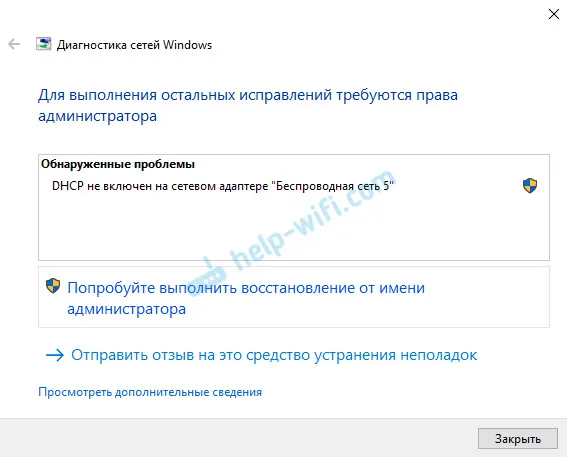
Или "ДХЦП није омогућен на мрежном адаптеру Етхернет" (ово је у Виндовсу 10, када је повезан на Интернет мрежним каблом). У оперативном систему Виндовс 7, адаптер ће бити наведен као локална веза или бежична мрежна веза.
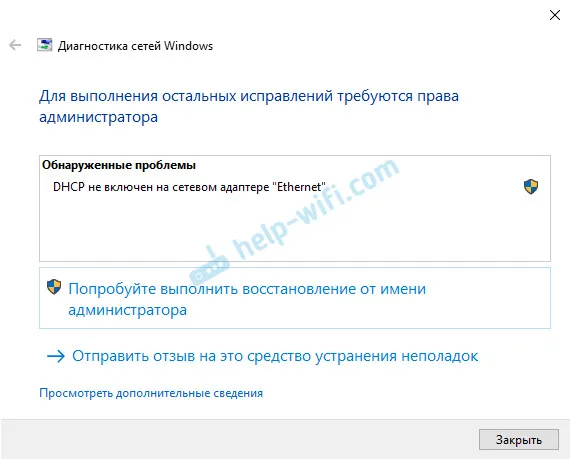
Истовремено, у самом систему (у мом случају у Виндовсу 10) статус мрежне везе изгледаће отприлике овако (може се мало разликовати овисно о начину повезивања):
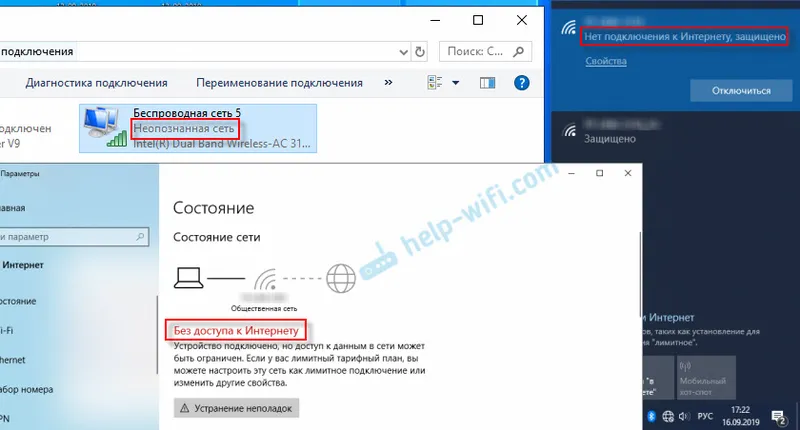
Ако је за вас све приближно исто, онда сте дошли на право место. Сада ћу вам показати како можете решити овај проблем. Али прво, неколико речи о томе зашто се појављује ова грешка и зашто овај ДХЦП није омогућен на мрежном адаптеру.
Укратко, ДХЦП омогућава Виндовс-у да аутоматски добије ИП адресе од вашег рутера или хардвера вашег даватеља услуга. А та се грешка појављује када ДХЦП не може аутоматски добити адресе или не може примити оне адресе које су регистроване ручно. То се најчешће дешава након што сам корисник или неки софтвер промени ДХЦП подешавања у својствима адаптера „Бежична мрежа“ или „Етхернет“. Ово је у Виндовсу 10. А у Виндовс-у 7, то су адаптери за бежичну мрежу и локалну везу.
Како да поправите грешку "ДХЦП није омогућен на мрежном адаптеру ..." у оперативном систему Виндовс 10?
За Виндовс 8 и Виндовс 7, ове смернице би такође требале да раде. Неке ставке и подешавања менија могу се мало разликовати. Показаћу све што користи пример Виндовс 10.
Решење бр. 1: кроз Виндовс мрежну дијагностику
Ако имате среће, одмах након покретања дијагностичког алата појавиће се следећа порука: "Аутоматски ажурирајте мрежне поставке. Систем подржава аутоматске мрежне поставке." Не устручавајте се да кликнете на „Примени ову исправку“.
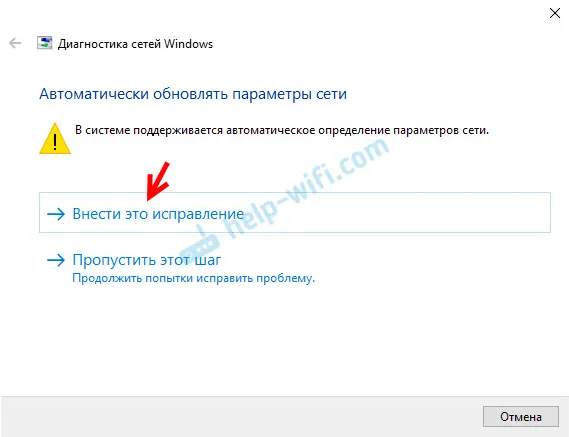
Или након што се нађе проблем, на пример, "ДХЦП није омогућен на адаптеру бежичне мреже" кликните на "Покушај да се вратите као администратор".
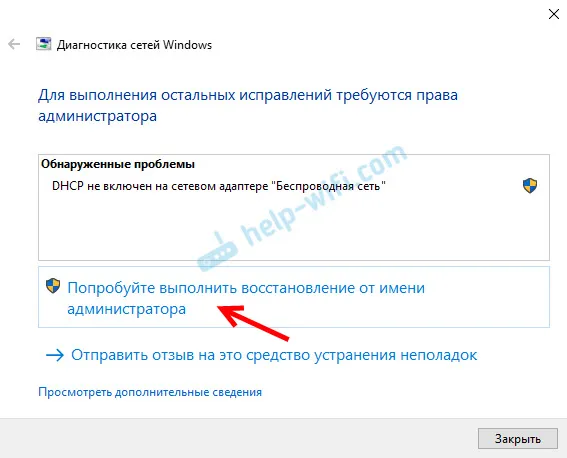
Ако систем може аутоматски да реши овај проблем, тада ће се порука „Фикед“ појавити насупрот откривеном проблему и Интернет ће радити.
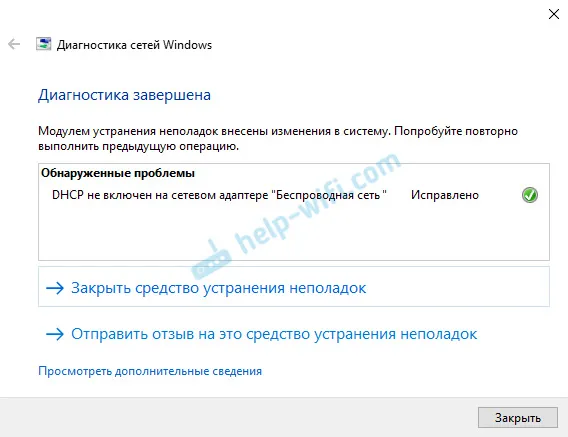
Ако не ради први пут, поново покрените рачунар и поново покрените дијагностику.
Решење бр. 2: ручно проверите подешавања ДХЦП-а
Прво што требамо учинити је отворити прозор Нетворк Цоннецтионс. То се може учинити помоћу нцпа.цпл команде . Притисните комбинацију тастера Вин + Р, копирајте ову наредбу у поље „Отвори“ и кликните „У реду“.
Затим треба да кликнете десним тастером миша и отворите "Својства" адаптера, када се повежете преко којег сте добили ову грешку. У случају Виндовс 10: "Етхернет" је кабловска веза, а "Вирелесс" је Ви-Фи веза.
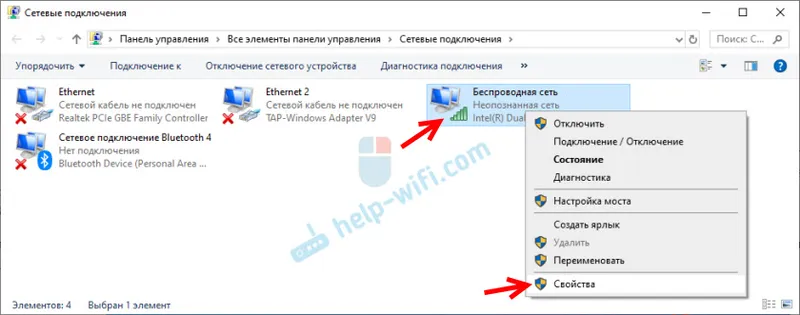
Затим одаберите протокол "ИП верзије 4 (ТЦП / ИПв4)" и кликните на дугме "Својства". Постављамо аутоматски пријем ИП и ДНС адреса, као што је приказано на слици испод и кликните „ОК“.
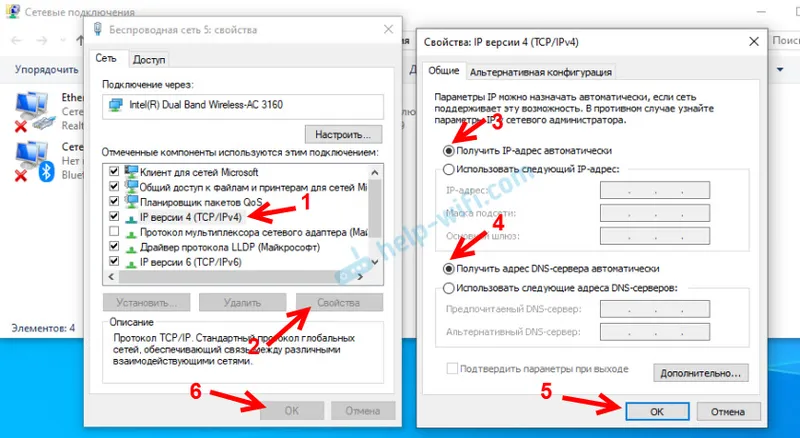
Ако се Интернет веза не појави и статус „Неидентификована мрежа“ у близини адаптера не нестане, проверите да ли сте променили подешавања самог адаптера преко кога се повезујете. Такође поново покрените рачунар.
Изнад сам приказао два главна решења уз помоћ којих се најчешће може решити ове грешке. Ако нисте успјели, потражите друга рјешења.
Додатна решења и савети
- Ресетујте мрежне поставке. Овде су упутства за Виндовс 10, а овде за Виндовс 7 и Виндовс 8.
- Ако је веза путем усмјеривача, поновно ће се покренути. Проверите да ли Интернет ради на другим уређајима (преко истог рутера). Да бисте сазнали који је разлог, можете прочитати чланак Рутер је престао да дистрибуира Интернет. Како пронаћи узрок и отклонити га.
- Ако је кабл повезан на рачунар директно са ИСП-а, одспојите га и поново га повежите. Поново покрените рачунар. Такође је препоручљиво назвати подршку провајдера и сазнати постоје ли проблеми на њиховој страни. Или покушајте да повежете Интернет на други рачунар.
- Упамтите шта сте радили на рачунару пре него што се појавила грешка „ДХЦП није омогућен на мрежном адаптеру“. Можда ће на овај начин бити могуће пронаћи узрок и отклонити га. Ако сте пре тога инсталирали нешто или променили подешавања и не знате како да све вратите, напишите у коментарима.
- Још једна слична грешка: Мрежни адаптер нема валидна ИП подешавања. Погледајте да ли је то ваш случај.
- Покушајте да ручно региструјете ИП подешавања. Показао сам како се то ради у овом чланку.
- Покушајте потпуно зауставити антивирус за сваки случај. Ако је инсталиран на вашем рачунару.
- Препоручљиво је поново инсталирати мрежни адаптер. Да бисте то учинили, идите на управитељ уређаја и уклоните мрежну картицу или Ви-Фи адаптер (у зависности од тога који адаптер имате проблема).
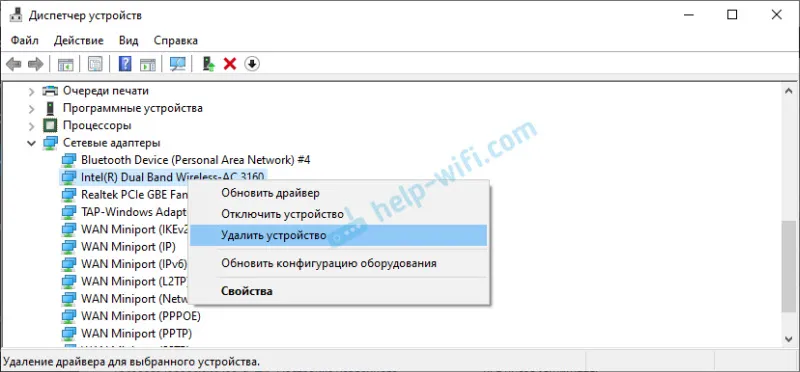 Након деинсталације и поновног покретања рачунара, можда ћете морати поново да инсталирате управљачки програм. Овде можете пронаћи упутства за инсталирање управљачког програма за мрежну картицу и упутства за инсталирање (ажурирање) управљачког програма за Ви-Фи адаптер.
Након деинсталације и поновног покретања рачунара, можда ћете морати поново да инсталирате управљачки програм. Овде можете пронаћи упутства за инсталирање управљачког програма за мрежну картицу и упутства за инсталирање (ажурирање) управљачког програма за Ви-Фи адаптер. - Неће бити сувишно да на рачунару проверите све врсте вируса и злонамерног софтвера помоћу посебних антивирусних програма. Можете да користите АдвЦлеанер, Др.Веб ЦуреИт !, Касперски АВП алат, ЦристалСецурити, АВЗ и друге.
Увек можете да ми пишете у коментарима испод. За шта? На пример, да детаљно објасните свој проблем (о теми овог чланка). Можда ћу успети да приметим оно што нисте приметили и да вам понудим неко решење. Или можете делити своје решење ако није у чланку. Или само напишите како сте се успели решити грешке онемогућене ДХЦП на мрежном адаптеру.


